
Dicas para corrigir o PS5 travado na tela preta após o PS LOGO:
Neste artigo, discutiremos como corrigir a tela preta do PS5 após o PS LOGO, PS5 preso na tela preta após o PS LOGO com maneiras fáceis. Você pode ler e seguir nossas instruções para fazê-lo. Vamos iniciar a discussão.
‘PS5 tela preta após PS LOGO’:
‘PS5 – PlayStation 5’: PS5 é um console de videogame doméstico projetado e desenvolvido pela Sony Interactive Entertainment. É o sucessor do PlayStation 4 (PS4). O PS5 faz parte da 9ª geração de consoles de videogame, juntamente com os consoles Xbox Series X e Series S da Microsoft, lançados no mesmo mês. Os recursos do PS5 incluem o DualSense Controller com feedback tátil e compatibilidade com versões anteriores com a maioria dos jogos do PlayStation 4 e PlayStation VR.
No entanto, vários usuários relataram a tela preta do PS5 após o PS LOGO, PS5 preso na tela preta após o problema do PS LOGO quando ligam o console PS5 (PlayStation 5). Este problema indica que você está enfrentando um problema de tela preta no console PS5 após o PS LOGO ao iniciar/reiniciar o PS5. Esse problema impede que você jogue no PS5 ou use seu PS5 normalmente. Pode haver vários motivos por trás do problema, incluindo o problema com as conexões de cabo do PS5, interferência de outras fontes conflitantes e outros.
Às vezes, esse tipo de problema ocorre devido a alguns problemas temporários no software PS5. Você pode reiniciar seu console PS5 para corrigir um problema temporário e resolver esse problema, e também pode tentar corrigir o problema executando a atualização do software do sistema PS5 para a versão mais recente no computador. Outra possível razão por trás do problema pode ser o problema com a porta HDMI no PS5 ou monitor, cabo HDMI, TV não compatível com HDCP, configurações de resolução incorretas no console PS5 e outros problemas. É possível corrigir o problema com nossas instruções. Vamos à solução.
Como corrigir PS5 preso na tela preta após PS LOGO?
Método 1: Ligue e desligue seu console PS5
Uma maneira possível de corrigir o problema é executar o ciclo de energia do console PS5.
Etapa 1: pressione e segure o botão ‘Power’ do PlayStation 5 (PS5) por cerca de 7 a 10 segundos
Etapa 2: mantenha pressionado o botão liga / desliga até ouvir o segundo bipe do console PS5 e solte o botão
Etapa 3: desconecte o cabo de alimentação do PS5 e da tomada principal e aguarde cerca de 45 segundos. Conecte o cabo de alimentação de volta no PS5 e na fonte de alimentação
Etapa 4: LIGUE seu console PS5 e verifique se o problema foi resolvido.
Método 2: Verifique o cabo e as portas HDMI no PS5
Esse problema pode ocorrer devido a algum problema com as conexões e a porta do cabo HDMI. Você deve verificar se o cabo HDMI e as portas HDMI estão funcionando bem e verificar se não há problemas com a conexão do cabo HDMI. Você pode tentar corrigir o problema desconectando o cabo HDMI, remova a poeira do cabo HDMI e das portas da TV e do console PS5 e, em seguida, reconecte o cabo HDMI no PS5 e na TV e verifique se funciona para você. Você pode substituir o cabo HDMI por outro se investigar se o cabo HDMI atual é problemático.
Método 3: Use um cabo HDMI 2.0
Esse problema pode ocorrer se o cabo HDMI conectado ao PS5 não for compatível com a tela do PS5 e a tela da TV à qual você se conectou. Você pode tentar o cabo HDMI 2.0 para conexões que suportam alta largura de banda para corrigir o problema e verificar se funciona para você.
Método 4: Altere a resolução do console PS5
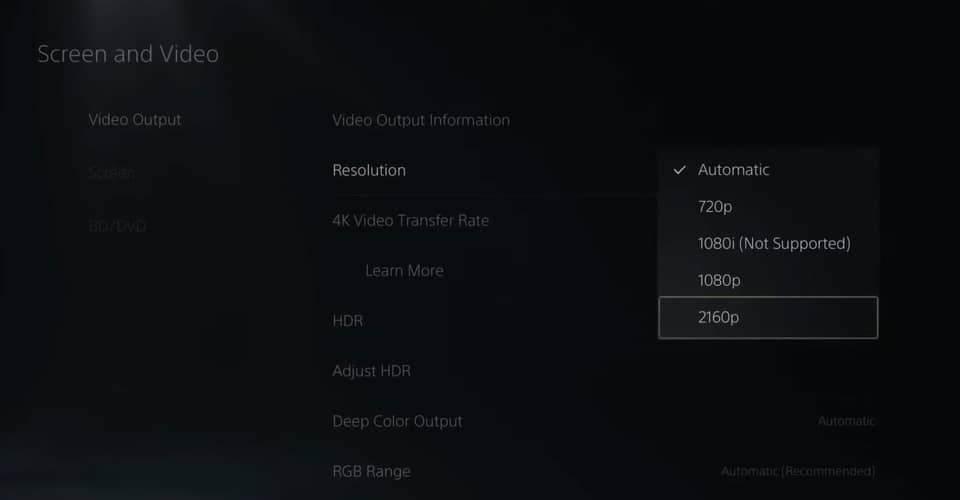
Você pode aplicar certas alterações na resolução do console PS5 para corrigir o problema.
Etapa 1: desligue seu console PS5 pressionando o botão ‘Power’ por 10 segundos
Etapa 2: conecte o controlador de jogo ao PS5 com o cabo USB
Etapa 3: ligue o PS5 e pressione o botão ‘PS’ para inicializar o console no modo de segurança
Passo 4: Escolha a opção ‘Alterar saída de vídeo’ e selecione ‘X’ na tela ‘Alterar resolução’. Uma vez feito, reinicie o console PS5 e verifique se funciona para você.
Método 5: Defina as configurações de HDCP
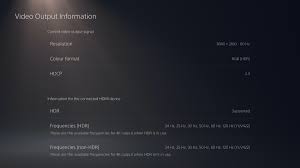
HDCP é uma tecnologia de proteção para evitar a pirataria de conteúdo digital, e os fabricantes o utilizam na porta de exibição, HDMI, TV, DVI e assim por diante. No entanto, se você estiver enfrentando a tela preta do PS5 após o problema do PS LOGO, poderá definir as configurações do HDCP para corrigir.
Etapa 1: acesse o menu ‘Configurações’ no console PS5 e vá para ‘Sistema’ e escolha ‘HDMI’ para expandir as opções
Etapa 2: desmarque a opção “Ativar HDCP” e reinicie o console PS5. Verifique se o problema da tela preta foi resolvido.
Etapa 3: ative o recurso HDCP e selecione o modo ‘HDCP’ nas opções ‘HDMI’ se o problema persistir.
Etapa 4: agora, altere o modo HDCP para apenas HDCP 1.4 e altere as configurações de resolução da sua TV para 720p, 1080i, 1080p e 2016, pois o PS5 suporta apenas essas resoluções. Uma vez feito, verifique se funciona para você.
Método 6: Redefinir o console PS5 sem perder dados
Se o problema persistir, você pode executar a redefinição do console PS5 para corrigir.
Etapa 1: pressione e segure o botão ‘Power’ do PS5 até ouvir o bipe do console duas vezes
Passo 2: Conecte seu controlador usando o cabo USB e pressione o botão ‘PS’ para entrar no modo de segurança
Etapa 3: selecione a opção ‘Redefinir PS5’ e aguarde terminar de redefinir e, uma vez concluído, reinicie o console PS5 e verifique se funciona para você.
Conclusão
Tenho certeza de que este artigo o ajudou em Como corrigir a tela preta do PS5 após o PS LOGO, PS5 preso na tela preta após o PS LOGO com maneiras fáceis. Você pode ler e seguir nossas instruções para fazê-lo. Isso é tudo. Para quaisquer sugestões ou dúvidas, por favor escreva na caixa de comentários abaixo.